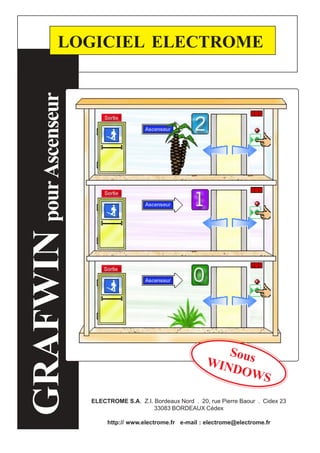
Grafwinas
- 1. LOGICIEL ELECTROME GRAFWIN pour Ascenseur Sous WIN DOW S ELECTROME S.A. Z.I. Bordeaux Nord . 20, rue Pierre Baour . Cidex 23 33083 BORDEAUX Cédex http:// www.electrome.fr e-mail : electrome@electrome.fr
- 2. Sommaire Description de la maquette Ascenseur .................................................................................................................... page 3 Installation du logiciel sur disque dur Installation du logiciel sur disque dur ....................................................................................................................... page 8 Suppression du logiciel "Grafwin" ............................................................................................................................. page 9 Programme GRAFWINA pour maquette Ascenceur Connexions ................................................................................................................................................................ page 10 Grafcet de pilotage ..................................................................................................................................................... page 11 Les différents menus et options ................................................................................................................................ page 11 Menu Fichier ..................................................................................................................................................... page 11 Menu Edition .................................................................................................................................................... page 12 Menu Commande ............................................................................................................................................ page 15 Menu Options ................................................................................................................................................... page 15 Menu Internet ................................................................................................................................................... page 17 Etude de cas - Fiches professeur ................................................................................................................... page 18 Etude de cas - Fiches élèves ............................................................................................................................ page 23 ELECTROME S.A. Z.I. Bordeaux Nord . 20, rue Pierre Baour . Cidex 23 . 33083 BORDEAUX Cédex http:// www.electrome.fr e-mail : electrome@electrome.fr
- 3. Présentation Description Cette maquette didactique permet de simuler le fonctionnement réél d'un ascenseur à 3 niveaux. Sur la face avant de l'ascenseur, des boutons poussoirs d'appel à chaque niveaux permettent d'appeler la cage d'ascenseur. 3 voyants lumineux signalent à l'utilisateur: "Ascenseur en mouvement". Un clavier externe figurant le pupitre de commande à l'intérieur de la cage d'ascenseur permet d'ouvrir ou de fermer les portes, de sélectionner l'étage désiré, de déclencher l'alarme et de visualiser le niveau réél de l'ascenseur. La porte du niveau 3 dispose d'une sécurité porte qui empêche de bloquer une personne lorsque la porte se ferme. Description La montée et la descente de la cage d'ascenseur sont réalisées par la rotation d'un moteur pas à pas muni à son extrémité d'une vis sans fin. Le niveau de la cage d'ascenseur est détecté par 3 barrières électroniques. L'ouverture et la fermeture des portes sont réalisées par un déplacement linéaire de celles-ci à l'aide de moteurs à courant continu. La détection de l'ouverture ou de la fermeture d'une porte est réalisée à l'aide de micro- switchs.Afin d'éviter le bloquage mécanique de la porte, lorsque la commande du moteur porte reste activée, le fin de course (ou micro-switch) coupe l'alimentation du moteur et permet de signaler à l'utilisateur la position de la porte. L'alimentation de la maquette est réalisée par une source de tension continue externe. Cette alimentation doit fournir une tension filtrée et stabilisée pouvant être comprise entre 12 et 15 Volts et pouvant débiter un courant minimal de 500 mA. Branchement Raccorder la prise 9 broches de l'ascenseur à la prise série (RS 232) de l'ordinateur à l'aide du cordon SUB D 9 broches femelle/femelle. La sélection du port série par le logiciel permet de brancher l'ascenseur sur le port série "COM1" ou "COM2". Raccorder l'ascenseur à l'aide de cordons, en respectant la polarité (+ au rouge et noir au 0V), à une source de tension continue extérieure (+12 à 15V 0,5 A minimum). Mise sous tension Alimenter d'abord l'ascenseur et ensuite l'ordinateur. Pour couper les alimentations, effectuer les opérations inverses. Face avant de l'ascenseur Face arrière de l'ascenseur 1 - Cage d'ascenseur 1 - Cage d'ascenseur 2 - Voyant permettant de signaler à l'utilisateur: "Ascen- 2 - Moteur à courant continu pour l'ouverture et la fermeture des portes seur en mouvement" (1 voyant par étage) 3 - SUB D 9 broches vers Port Série PC 3 - Bouton poussoir d'appel ascenseur (1 par niveau) 4 - Câble pour clavier 4 - Porte coulissante en PVC transparent 5 - Carte de commande 5 - Face avant sérigraphiée 6 - Moteur pas à pas pour le montage ou la descente de la cage d'ascenseur 7 - Barrière opto-électronique de détection de niveau Face avant de l'ascenseur Face arrière de l'ascenseur 1 2 3 7 2 4 1 7 3 4 5 5 6 5 Clavier de l'ascenseur 4 Figurant le pupitre de commande à l'intérieur 1 de la cage ascenseur 1 Côté de l'ascenseur 1 - Bouton poussoir 3 2 - Bouton poussoir : "Ouverture porte" 2 Côté de l'ascenseur 3 - Bouton poussoir : "Fermeture porte" 1 - Fusible 4 - Voyant de visualisation des niveaux rééls 2 - Prise bloc secteur de la cage ascenseur 3 - Douille alimentation +12V 5 - Bouton poussoir d'alarme Clavier 4 - Douille alimentation 0V Caractéristiques de la maquette Ascenseur 2 - Alimentation : 12 à 15 V - Consommation maximum : 500 mA 3 - Dimension : 280 mm x 230 mm x 150 mm - Poids : 2,5 kg 4 - Connexion à l'ordinateur : RS 232 / 4800 bauds, 8 bits, 1 bit de stop sans parité 3 08.10.2003 ©ELECTROME S.A. . Z.I. Bordeaux Nord . 20 rue Pierre Baour . Cidex 23 . 33083 Bordeaux Cédex D:AutomatismeAscenseurGrafwinGrafwinA
- 4. Condition d'utilisation du logiciel Avant de lancer le logiciel, il faut que le cordon série (ou RS232) soit connecté sur un des ports série de l'ordinateur. Vérifier que les interrupteurs, situés à l'arrière de la maquette, soient en position "Communication série": ON 1 2 Position des micro-switch Partie blanche du micro-switch Alimenter la maquette, un bip sonore doit se faire entendre, et les portes de l'ascenseur doivent se fermer. Si la cage ascenseur se trouve entre 2 étages (ou niveaux), elle se déplace vers l'étage inférieur. La maquette étant initialisée, le logiciel peut alors être exécuté. Les capteurs de la maquette se composent de : - D'un clavier 6 touches: la conception matérielle du clavier impose que si plusieurs touches sont actionnées en même temps, une seule touche est prise en compte. L'ordre de priorité de prise en compte des touches est le suivant: - touche alarme: priorité maximum quelque soit la touche actionnée en même temps, la scrutation du clavier de la maquette ne renverra que la prise en compte de la touche alarme. - touche fermeture porte - touche ouverture porte - touche niveau 0 - touche niveau 1 - touche niveau 2: priorité minimale - aucune touche, si aucune touche du clavier n'est actionnée. - D'une détection de la position de la cage ascenseur Cette détection permet de déterminer à quel étage la cage ascenseur se situe (coupure du faisceau lumineux pour chaque étage par la réglette fixée sur la cage d'ascenseur). Bien que la cage ascenseur ne puisse couper, sur la maquette, qu'un seul faisceau lumineux à la fois, le logiciel peut déterminer si aucun ou un ou bien encore plusieurs niveaux sont atteints (cas ou plusieurs faisceaux lumineux sont coupés). On peut simuler ce fonctionnement en devissant l'arrière de la maquette et en coupant les faisceaux lumineux de détection des niveaux avec les doigts. - D'une détection des poussoirs d'appel Ce sont les boutons poussoirs d'appel situés à chaque étage de la maquette. Le logiciel affiche le nom ou les noms du ou des boutons poussoirs d'appel qui sont actionnés. - D'une détection de l'état des 3 portes de l'ascenseur pour chaque étage (ou niveau), la porte associée peut être ouverte ou fermée, ou en mouvement (message "Non porte ouverte et non porte fermée"). La conception matérielle de la maquette implique que l'état ouvert ou fermé des portes de chaque étage ne peut être vérifié qu'après une commande (par le logiciel), en ouverture ou fermeture des portes. Cette condition implique que si on force l'ouverture d'une porte d'un étage en faisant tourner le moteur à la main jusqu'à ce que le micro-switch détectant la fermeture de la porte soit relâché, le logiciel ne détecte pas que la porte est "ni ouverte ni fermée". Un capteur appelé "sécurité porte" est associé à la porte de l'étage 2, cette entrée est prise en compte lorsque le 2ème battant de la porte du niveau 2 est enfoncé (cette sécurité permet lors de la simulation, de provoquer l'arrêt de la fermeture de la porte si un obstacle est rencontré durant le déplacement de la porte). Restrictions lors de la commande des actionneurs Certaines actions ne peuvent être combinées ensembles du fait de la configuration matérielle de la maquette: - commande en ouverture d'une porte d'un étage en combinaison avec la commande en fermeture de la porte d'un autre étage. Cette combinaison est matériellement impossible à réaliser et se solde par la commande en ouverture des portes concernées. - la commande en montée ou descente de l'ascenseur ne tient pas compte de la position de la cage. Si celle-ci est au niveau 2 par exemple, la commande en montée de la cage s'effectuera quand même au risque de bloquer la cage sur le plafond de la maquette. Cette condition est vraie aussi pour la commande en descente de la cage ascenseur alors que celle-ci se trouve déjà au niveau 0. Fonctionnement autonome de la maquette Pour sélectionner un fonctionnement autonome, débrancher le cordon série reliant la maquette à l'ordinateur. Mettre la maquette hors tension et positionner les microswitchs à l'arrière de la maquette sur le fonctionnement désiré. Remettre la maquette sous tension. 4 08.10.2003 ©ELECTROME S.A. . Z.I. Bordeaux Nord . 20 rue Pierre Baour . Cidex 23 . 33083 Bordeaux Cédex D:AutomatismeAscenseurGrafwinGrafwinA
- 5. Gestion d'une porte avec sécurité ON 1 2 Position des micro-switch Partie blanche du micro-switch Gestion de la porte 2 de la maquette A la mise sous tension de la maquette, un signal sonore retentit, toutes les portes se ferment et la cage ascenseur se positionne au niveau 2. Les touches du clavier "Ouverture porte", "Fermeture porte", "niveau 2" ainsi que le poussoir d'appel du niveau 2 sont gérés. La porte s'ouvre si les touches "Ouverture porte" ou "niveau 2" ou encore si le poussoir d'appel sont actionnés. La porte se ferme lorsque la touche "Fermeture porte" est validée. Si la sécurité porte 2 est actionnée, la porte s'ouvre immédiatement. Gestion en monte-charge avec alarme ON 1 2 Position des micro-switch Partie blanche du micro-switch A la mise sous tension de la maquette, un signal sonore retentit, toutes les portes s'ouvrent et la cage ascenseur se positionne sur le premier niveau détecté. Fonctionnement normal L'appel de la cage ascenseur par les poussoirs ou les touches correspondantes du clavier font déplacer la cage ascenseur vers l'étage à atteindre. Lorsque l'étage est atteint, un bip sonore retentit. Déclenchement de l'alarme Si la cage ascenseur est en mouvement, un bip sonore est activé, le monte-charge s'arrête au premier niveau qu'il détecte. Une fois à l'arrêt, les Dels clignotent, et l'alarme n'est dévalidée que par un nouvel appui sur la touche alarme du clavier. Gestion d'un ascenseur sur 3 étages avec alarme ON 1 2 Position des micro-switch Partie blanche du micro-switch A la mise sous tension, un signal sonore retentit, toutes les portes se ferment et la cage ascenseur se positionne sur le premier niveau détecté. Fonctionnement normal L'appel de la cage ascenseur par les poussoirs ou les touches correspondantes du clavier, autorise la fermeture de la porte si celle-ci est ouverte, et déplace la cage ascenseur vers l'étage à atteindre. Une fois l'étage atteint, un bip sonore retentit et la porte s'ouvre. Les touches "Ouverture porte" et "Fermeture porte" commandent la porte de l'étage où se situe la cage ascenseur. A la fermeture de la porte 2, si la sécurité est activée, la porte s'ouvre de nouveau et la maquette attend une nouvelle commande pour refermer la porte. Déclenchement de l'alarme Si la cage ascenseur est en mouvement, un bip sonore est activé, l'ascenseur s'arrête au premier niveau qu'il détecte. Une fois à l'arrêt, les Dels clignotent et l'alarme n'est dévalidée que par un nouvel appui sur la touche alarme du clavier. Exemples de programmation de la maquette Programmation de la maquette ascenseur connecté à un ordinateur compatible PC Pour un autre type d'ordinateur, il suffit de respecter le principe de communication entre l'ordinateur et la maquette. Voies séries d'un compatible PC 4 voies sont communément disponibles sur les compatibles PC, elles sont appelées: - COM1 pour la voie série numéro 1 - COM2 pour la voie série numéro 2 - COM3 pour la voie série numéro 3 - COM4 pour la voie série numéro 4 Les communications séries sont gérées par un composant électronique nommé UART (Universal Asynchronous Receiver Transmitter). Ce composant complexe utilise de nombreux registres internes configurant toutes les conditions d'une transmission série. Seulement 2 registres internes à ce composant nous intéressent. Le registre de réception/transmission (ce registre fait double emploi) est le registre d'état de la ligne. 5 08.10.2003 ©ELECTROME S.A. . Z.I. Bordeaux Nord . 20 rue Pierre Baour . Cidex 23 . 33083 Bordeaux Cédex D:AutomatismeAscenseurGrafwinGrafwinA
- 6. INSTALLATION DU LOGICIEL SUR DISQUE DUR L'INSTALLATION DU LOGICIEL SUR DISQUE DUR EST OBLIGATOIRE, CELUI-CI NE POUVANT S'EXECUTER SUR DISQUETTE Pour tout renseignement sur les menus et utilitaires de WINDOWS 95/98, consulter la documentation s'y rapportant. Sous WINDOWS (à partir de la version 95) de MicroSoft insérer la disquette intitulée "GRAFWIN" dans le lecteur de dis- quette. Avec l'explorateur de fichiers, ouvrer le contenu de la disquette et cliquer sur le programme "SETUP.EXE". Ou bien, au menu Démarrer>Exécuter, entrer la ligne de commande : A:SETUP ou B:SETUP suivant le lecteur de disquette utilisé. Un message demandant confirmation pour l'accord de licence apparaît. La validation de [Oui] permet de poursuivre l'instal- lation tandis que la validation de [Non] y met fin. Un premier écran d'installation apparaît alors : L'installation par défaut s'effectue sur le disque dur C:. En cliquant sur [Parcourir], vous pouvez indiquer un autre disque dur ainsi qu'un chemin complet d'installation. Exemple : chemin d'installation : G:DEMOELECTROMEGRAFWIN installation du logiciel sur le disque dur G : dans le dossier DEMOELECTROMEGRAFWIN. Le programme d'installation créera automatiquement les dossiers spécifiés. [Suivant] permet de poursuivre l'installation, [Annuler] l'annule. Si vous décidez de poursuivre, une nouvelle boîte de dialogue s'ouvre vous demandant le nom du dossier dans la barre des tâches qui contiendra l'icône correspondant au programme "GRAFWIN" dans le menu "Démarrer". Pour valider votre choix, cliquez sur [Suivant] sinon, cliquez sur [Annuler]. 8 08.10.2003 ©ELECTROME S.A. . Z.I. Bordeaux Nord . 20 rue Pierre Baour . Cidex 23 . 33083 Bordeaux Cédex D:AutomatismeAscenseurGrafwinGrafwinA
- 7. Le programme d'installation réaffiche alors toutes les informations qui viennent de lui être communiquées. Pour valider les informations affichées et ainsi pour poursuivre l'installation, cliquer sur [Suivant] sinon, cliquer sur [Annuler] pour arrêter l'installation. L'installation du logiciel "GRAFWIN" commence alors. Une fois l'installation terminée, cliquer sur [Terminer]. ♣ La sortie du programme s'effectue toujours en cliquant sur le bouton [Annuler]. SUPPRESSION DU LOGICIEL "GRAFWIN" La suppression du logiciel "GRAFWIN" s'effectue grâce à un programme de désinstallation. Pour accéder à la désinstallation du logiciel "GRAFWIN", choisir "Paramètres" dans le menu "Démarrer". Puis sélectionner "Panneau de configuration". Dans la fenêtre qui vient de s'afficher à l'écran, choisir "Ajout et suppression de programmes". Une liste de programmes pouvant être désinstallés vous est proposée. Sélectionner alors le nom de "Electrome GRAFWIN". Aucune donnée du logiciel n'est utilisée dans les répertoires systèmes de WINDOWS. Le retrait du logiciel ne modifiera en rien votre environnement WINDOWS. Exemple: si le logiciel est installé sous G:DEMOELECTROMEGRAFWIN, la suppression du répertoire DEMOELECTROMEGRAFWIN du disque dur G: supprimera toutes les données et le programme de l'application GRAFWIN. Cette désinstallation supprimera physiquement le logiciel GRAFWIN de votre disque dur, mais non les icônes associées dans la barre des tâches. C'est pourquoi la méthode de suppression de "GRAFWIN" par l'option "Ajout et suppression de programmes" doit être utilisée. 9 08.10.2003 ©ELECTROME S.A. . Z.I. Bordeaux Nord . 20 rue Pierre Baour . Cidex 23 . 33083 Bordeaux Cédex D:AutomatismeAscenseurGrafwinGrafwinA
- 8. Programme GRAFWIN pour maquette Ascenseur Ce programme utilisable sous WINDOWS® (à partir de la version 95) permet de gérer la maquette Ascenseur. Les différentes options du logiciel permettent : - d'identifier les capteurs (ou entrées) de la maquette - de commander directement les actionneurs (ou sorties) de la maquette - de piloter, sous forme de grafcet déroulant, la maquette avec saut d'étapes, combinaison des entrées, combinaison des sorties La mise au point du grafcet peut être effectuée sous l'éditeur que la maquette soit connectée ou non. Le logiciel permet la lecture des fichiers grafcet créés par le logiciel fonctionnant sous MS-DOS "LIFT.EXE". CONNEXIONS Avant de connecter la maquette Ascenseur vers l'ordinateur, vérifier que celui-ci soit hors tension et la maquette non alimentée. vers SUB D 9 mâle du PC SUB D 9 femelle vers SUB D 9 mâle à l'arrière de la maquette Câble SUB D 9 SUB D 9 femelle/femelle Ordinateur femelle Ascenseur AVANT DE LANCER LE LOGICIEL, IL FAUT QUE LE CÂBLE SUB D 9 FEMELLE/FEMELLE SOIT CONNECTÉ À L'ARRIÈRE DE LA MAQUETTE ET SUR UN DES PORTS SÉRIE DE L'ORDINATEUR. Branchement Raccorder la prise 9 broches de l'ascenseur à la prise série (RS 232) de l'ordinateur à l'aide du cordon SUB D 9 broches femelle/ femelle. La sélection du port série par le logiciel permet de brancher l'ascenseur sur le port série "COM1" ou "COM2". Raccorder l'ascenseur à l'aide de cordons, en respectant la polarité (+ au rouge et noir au 0V), à une source de tension continue extérieure (+12 à 15V 0,5 A minimum). Alimenter la maquette, puis l'ordinateur. Le logiciel peut alors s'exécuter. Conditions Le câble RS232C est à connecter sur la prise Sub D9 mâle située sur la maquette ainsi qu'à l'arrière de l'ordinateur (prise série). Alimenter l'interface Ascenceur et alimenter ensuite l'ordinateur. Le logiciel GRAFWIN peut alors s'exécuter. Câble RS232C (utiliser exclusivement le câble livré avec la maquette) La Sub D9 mâle de la maquette est configurée pour une "RS232C NULL-MODEM SIMPLIFIEE". Le câble RS232 à utiliser doit être "transparent" : aucun câblage n'est nécessaire (Rx - Tx ne doivent pas être croisés, les câbles RS232C NULL MODEM sont à proscrire). Le fichier "LISEZMOI.DOC" présent dans le répertoire d'exécution du logiciel contient des informations complémentaires sur le déroulement du logiciel et les différents câbles séries adaptables. 10 08.10.2003 ©ELECTROME S.A. . Z.I. Bordeaux Nord . 20 rue Pierre Baour . Cidex 23 . 33083 Bordeaux Cédex D:AutomatismeAscenseurGrafwinGrafwinA
- 9. GRAFCET DE PILOTAGE Lancer l'exécution du logiciel GRAFWIN, après une image de présentation, la fenêtre ci-après s'affiche alors : Impression écran : fenêtre principale ♦ Le menu "Fichier" permet la création, le chargement, l'impression ou encore la sauvegarde d'un fichier grafcet. ♦ Le menu "Edition" permet la création étape par étape du grafcet ♦ Le menu "Commande" permet le test des capteurs et actionneurs de la maquette, l'exécution du grafcet. ♦ Le menu "Options" permet de configurer le logiciel et de valider ou non certaines options conditionnant le déroulement du programme. ♦ Le menu "Internet" permet d'accéder directement au site internet d'Electrome ou bien encore d'afficher l'aide lors de l'utilisa- tion du logiciel et de nous envoyer un message en cas de problème (e-mail). L'éditeur permet, sous forme de grafcet, de programmer pour chaque étape, l'activation ou non des actionneurs de la ma- quette, et d'en combiner les capteurs pour effectuer des transitions. Les sauts d'étapes permettent, suivant les conditions logiques (transitions) associées aux capteurs de la maquette, de brancher le grafcet vers différentes étapes sans respect du déroulement de l'ordre croissant du grafcet. Un rectangle vidéo inverse indique l'étape active (étape en cours de programmation). Ce rectangle (cellule) peut être déplacé par les flèches curseurs. La touche "Home" place la cellule sur l'étape initiale, la touche "End" place la cellule sur la dernière étape du grafcet. Le nombre d'étapes peut varier d'un minimum de 2 (étapes 0 et 1) à un maximum de 250 (étapes 0 à 249). LES DIFFÉRENTS MENUS ET OPTIONS Menu Fichier Il permet de créer, de rouvrir, d'enregistrer et d'imprimer un grafcet. - Option Fichier > Nouveau (raccourci clavier [Ctrl + N]) : création d'un nouveau projet Après confirmation, le grafcet est à nouveau constitué de 250 éléments (de l'étape 0 à l'étape 249). Tout le contenu de l'éditeur ainsi que les remarques (voir Fichier > Remarques) sont effacés (dans le cas où le contenu de l'éditeur est à conserver, penser à le sauvegarder). L'emploi de cette option ne modifie pas les noms attribués aux entrées / sorties (Edition > Noms des entrées / sorties). - Option Fichier > Ouvrir (raccourci clavier [Ctrl + O] ou bien clic sur l'icone associée si la boîte à outil est affichée). Chargement d'un fichier grafcet complet d'extension ".G7L" après confirmation. Sont écrasés : - le contenu de l'éditeur, - les remarques (voir Fichier > Remarques), Affichage d'un message en fin de chargement et les noms des entrées / sorties. 11 08.10.2003 ©ELECTROME S.A. . Z.I. Bordeaux Nord . 20 rue Pierre Baour . Cidex 23 . 33083 Bordeaux Cédex D:AutomatismeAscenseurGrafwinGrafwinA
- 10. Remarques Chargement d'anciens fichiers grafcets : Ces fichiers ont été créés par le logiciel de grafcet fonctionnant sous MS-DOS. GRAFWIN permet l'intégration de ces fichiers. Au chargement de ces fichiers, un message apparaît, informant l'utilisateur des spécificités du fichier intégré. Attention Le logiciel ne permet pas la sauvegarde de fichiers compatibles avec cette ancienne version d'éditeur de grafcet. C'est pourquoi à chaque chargement de l'un de ces fichiers, l'extension de ce dernier est remplacé par l'extension ".G7L" (dans le titre de la fenêtre d'édition), qui est celle utilisée par GRAFWIN pour Ascenceur. Il est conseillé de sauvegarder le fichier ainsi intégré, aussitôt son chargement terminé. - Option Fichier > Enregistrer (raccourci clavier [Ctrl + S] ou bien clic sur l'icone associée si la boîte à outils est affichée) : enregistrement du contenu de l'éditeur, des remarques (Fichier > Remarques), des noms des entrées / sorties (Edition > Noms des entrées / sorties), des masques des bits des entrées / sorties (Options > Configuration) dans le fichier actuellement en cours d'exploitation. Cette option n'est activable que si un fichier a été correctement chargé ou si le contenu de l'éditeur a déjà été sauvegardé. Sauvegarde du fichier précédent, s'il existe, en fichier Backup ".BAK", si l'option "Création de Backup" (voir menu Options > Options) est activé puis écrasement avec le contenu de l'éditeur. Affichage d'un message informant l'utilisateur du déroulement de la sauvegarde si l'option "Affiche sauvegarde correcte" du menu Options>Options est validée. - Option Fichier > Enregistrer sous : permet de spécifier un fichier pour la sauvegarde du contenu de l'éditeur. Si le fichier existe déjà, le logiciel attend une confirmation de l'écrasement du fichier, la sauvegarde se déroule ensuite selon le même procédé que l'option Fichier > Enregistrer. - Option Fichier > Remarques : permet de saisir, de modifier des explications sur le grafcet en cours d'utilisation (descriptions, particularités, etc.). C'est une zone de texte libre que vous pouvez composer selon vos besoins. Ces remarques sont enregistrées dans le fichier lors de la sauvegarde du grafcet édité. Elles sont chargées à nouveau lors de la lecture d'un fichier. Lors de la création d'un nouveau projet, elles sont effacées. Les remarques sont imprimées à la suite du grafcet lors d'une sortie vers l'imprimante du contenu de l'éditeur. Elles sont affichées lors de la lecture d'un fichier grafcet si l'option "Affiche les remarques" du menu Options>Options est validée. - Option Fichier > Imprimer (raccourci clavier [Ctrl + P] ou bien clic sur l'icone associée si la boîte à outils est affichée) : sortie sur imprimante du grafcet actuellement en cours d'édition suivi des remarques (voir Fichier > Remarques) La boîte de configuration de l'imprimante permet alors de définir les paramètres d'impression. - Option Fichier > Quitter : fin du programme après confirmation A la suite de cette dernière option s'affiche au maximum les noms des 10 derniers fichiers grafcets chargés en mémoire. Un clic sur le nom du fichier permet son chargement (ces noms de fichier sont sauvegardés dans le fichier de configuration "CONFIG_GRAFCET.CFG" à la fermeture de l'application). Menu Edition - Option Edition > Sélection des actionneurs (raccourci clavier [Ctrl + A] ou bien clic sur l'icone associée si la boîte à outils est affichée, ou bien encore positionnement du rectangle en vidéo inverse sur l'étape dont les sorties ou actionneurs sont à saisir, clic sur le bouton droit de la souris, et sélection de la ligne "Actionneurs" à l'apparition du menu). Cette option permet de sélectionner, pour l'étape active (étape en cours d'édition, celle où se situe le rectangle en inversion vidéo), un ou plusieurs des actionneurs dans une liste prédéfinie. Impression écran : fenêtre Edition > Sélection des actionneurs Numéro de l'étape actuellement en cours d'édition Sortie sélectionnée Liste des actionneurs prédéfinis Annulation de la saisie Validation des actionneurs sélectionnés Affichage d'une aide 12 08.10.2003 ©ELECTROME S.A. . Z.I. Bordeaux Nord . 20 rue Pierre Baour . Cidex 23 . 33083 Bordeaux Cédex D:AutomatismeAscenseurGrafwinGrafwinA
- 11. - Option Edition > Sélection de la transition (raccourci clavier [Ctrl + T] ou bien clic sur l'icone associée si la boîte à outils est affichée) : permet de définir entièrement une transition. Sélection possible par le positionnement du rectangle en inversion vidéo sur l'étape dont la transition est à saisir ou à modifier, puis clic sur le bouton droit de la souris et sélection de la ligne "Transition" du menu. La saisie de la transition permet de définir la condition logique qui permettra le passage entre 2 étapes se suivant (transitions entre les étapes 11 et 12, 12 et 13, etc.). Impression écran : fenêtre Edition > Sélection de la transition Temporisation Capteur sélectionné Condition logique (ET ou OU) Annulation de la saisie en cours Validation de l'édition effectuée Affichage de l'aide ♦ Le rectangle "Capteurs" permet de sélectionner une ou plusieurs des entrées de la maquette (suivant le niveau averti / débutant, l'affichage utilise la dénomination ou les noms des entrées / sorties, voir Options > Options). ♦ Le rectangle "Temporisation" permet de définir une transition comme temporisation. Cette temporisation peut prendre comme valeur 0 à 255 secondes. Une valeur de 0 seconde permet d'annuler l'utilisation de la temporisation dans la transition. ♦ Condition de transition Les conditions logiques OU et ET ("+" et ".") sont appliquées sur les combinaisons d'entrées, l'utilisation de la temporisation et le test sur la valeur du compteur. - Option Edition > Sélection du saut d'étape (raccourci clavier [Ctrl + L] ou bien clic sur l'icone associée si la boîte à outils est affichée); la sélection est aussi possible par le positionnement du rectangle en inversion vidéo sur l'étape dont le saut d'étape est à modifier ou à saisir, puis clic sur le bouton droit de la souris et sélection de la ligne "Saut d'étape". La fenêtre qui s'affiche alors permet de saisir, de la même façon que pour la transition, la condition qui permettra d'effectuer le saut d'étape. Le cadre "Saut vers étape" permet de saisir ou d'obtenir par le numéro de l'étape de saut vers laquelle pointera l'exécution du grafcet, si il s'avère que la transition de saut d'étape est valide (lors de l'exécution du grafcet). Le saut d'étape est une transition qui autorisera un saut d'étape (branchement vers n'importe quelle étape du grafcet) si la transition saisie est réalisée. Impression écran : fenêtre Edition > Sélection du saut d'étape Capteur sélectionné Temporisation Saut vers étape Condition logique (ET ou OU) Validation de l'édition Affichage de l'aide effectuée Annulation de la saisie en cours 13 08.10.2003 ©ELECTROME S.A. . Z.I. Bordeaux Nord . 20 rue Pierre Baour . Cidex 23 . 33083 Bordeaux Cédex D:AutomatismeAscenseurGrafwinGrafwinA
- 12. - Option Edition > Insertion d'une étape (raccourci clavier [touche "Inser"]). Une action sur la touche "Inser", insère une étape à la position de la cellule en inversion vidéo. Le grafcet est augmenté d'une étape si la dernière étape est préalablement définie. Dans le cas contraire, la 249ème étape est perdue. Les numéros des étapes de saut sont actualisés automatiquement. - Option Edition > Effacement de l'étape Pour effacer le contenu d'une étape, il faut positionner la cellule (rectangle en inversion vidéo) sur l'étape à effacer et valider cette option. L'étape est alors effacée : aucune sortie, aucune transition et aucun saut d'étape . Les précédentes données de l'étape sont perdues. - Option Edition > Suppression de l'étape (raccourci clavier [touche "Suppr"]). L'appui sur la touche "Suppr" fait remonter le grafcet d'une étape vers l'étape initiale. L'étape active (étape en cours d'édition) est écrasée par l'étape suivante. Les numéros de sauts d'étapes sont actualisés automatiquement. Il est impossible de supprimer du grafcet les étapes 000 et 001. - Option Edition > Annule le saut d'étape : sélection par un clic sur l'icône associée si la boîte à outils est affichée. Lors de l'édition du grafcet, il se peut que des sauts d'étapes ne soient plus désirés, la sélection de cette option permet d'effacer le graphique du saut d'étape. Le saut d'étape peut être à nouveau validé par la sélection du saut d'étape (voir Edition > Sélection du saut d'étape). Les anciennes données conditionnant le saut d'étape ne sont pas effacées. Si l'étape à atteindre se situe avant l'étape provoquant le saut, le graphique du saut d'étape se situe à gauche de l'écran, sinon, il se situe à droite de l'écran. - Option Edition > Dernière étape : sélection par un clic sur l'icône associée si la boîte à outils est affichée. Une fois les étapes saisies, positionner la cellule en inversion vidéo sur l'étape qui devra être la dernière étape. Sélectionner cette option : le graphique de fin du grafcet s'affiche, la dernière étape du grafcet reboucle sur l'étape initiale. L'étape initiale (Etape 000) ne peut être la dernière du grafcet. Le grafcet est au minimum constitué de 2 étapes : l'étape initiale (Etape 000) et l'étape 001. - Option Edition > Annule la dernière étape : sélection par un clic sur l'icône associée si la boîte à outils est affichée. Cette opération est l'opération inverse de la définition de la dernière étape. Cette option permet, sans modifier le contenu du grafcet, d'annuler la prise en compte de la dernière étape. Le grafcet est à nouveau constitué de 250 étapes, numérotées de 000 à 249. - Option Edition > Noms des entrées / sorties Cette option permet de personnaliser le nom des entrées et des sorties. Le nom de chaque entrées / sorties est modifiable et se compose de 20 caractères au maximum. Sorties ou actionneurs "Noms des actionneurs" Dénomination des sélectionné entrées / sorties / temporisation (non modifiable par l'utilisateur) Valide la saisie effectuée Permet d'annuler la saisie effectuée avant une valida- tion du bouton "Initialisation" Restitue les noms des entrées / sorties / tempori- sation utilisés, par défaut, Affichage d'une aide par le logiciel Impression écran : fenêtre Edition > Noms des entrées / sorties 14 08.10.2003 ©ELECTROME S.A. . Z.I. Bordeaux Nord . 20 rue Pierre Baour . Cidex 23 . 33083 Bordeaux Cédex D:AutomatismeAscenseurGrafwinGrafwinA
- 13. Impression écran : fenêtre Edition > Noms des entrées / sorties "Noms des capteurs" sélectionné Impression écran : fenêtre Edition > Noms des entrées / sorties "Temporisation" sélectionné Menu Commande - Option Commande > Capteurs (raccourci clavier [F1]) : permet de visualiser l'état des capteurs. Cette fonction permet de définir la relation entre l'intitulé d'un capteur et son état sur la maquette. Affichage à l'écran de la maquette, si l'option Maquette > Affichée est activée (voir menu Options > Options). Si l'option Maquette > Déconnectée est activée, les touches du pavé numérique permettent de simuler certains capteurs. - Option Commande > Actionneurs (raccourci clavier [F2]) : permet de visualiser l'état des actionneurs. Cette fonction donne la relation qui existe entre l'intitulé d'un actionneur selon son état et son action sur la maquette. Affichage à l'écran de la maquette si l'option Maquette > Affichée est activée (voir menu Options > Options). - Option Commande > Capteurs et actionneurs (raccourci clavier [F3]) : combine les 2 options précédentes. Cette fonction permet de voir l'état des capteurs selon la commande des actionneurs de la maquette. Affichage à l'écran de la maquette si l'option Maquette > Affichée est activée (voir menu Options > Options). Si l'option Maquette > Déconnectée est activée, les touches du pavé numérique permettent de simuler certains capteurs. - Option Commande > Vérification du grafcet (raccourci clavier [F4]) : permet de vérifier l'édition correcte du grafcet. - Option Commande > Exécution (raccourci clavier [F5]) ou bien sélection par un clic sur l'icône associée dans la boîte à outils, si celle-ci est affichée) : permet la vérification du grafcet et son exécution en temps réel si la vérification ne détecte pas d'erreur. Affichage à l'écran de la maquette si l'option Maquette > Affichée est activée (voir menu Options > Options). Si l'option Maquette > Déconnectée est activée, les touches du pavé numérique permettent de simuler certains capteurs. Menu Options - Options Options > Réaffiche tout (raccourci clavier [F10]) : permet de gérer les éventuels problèmes d'affichage (superposition de traits, de cellules, etc.). En choisissant cette option, le grafcet édité se réaffiche en éliminant ces erreurs. - Options Options > Fonte : cette fonction permet de choisir la police d'affichage des textes dans le grafcet. - Options Options > Couleurs : permet de personnaliser les couleurs d'affichage du grafcet. 15 08.10.2003 ©ELECTROME S.A. . Z.I. Bordeaux Nord . 20 rue Pierre Baour . Cidex 23 . 33083 Bordeaux Cédex D:AutomatismeAscenseurGrafwinGrafwinA
- 14. - Options Options > Options (raccourci clavier [F12] ou bien clic sur l'icône correspondante dans la boîte à outils): permet de configurer le logiciel, de valider les sauvegardes de fichier à écraser en ".BAK", de définir le port série sur lequel est connecté la maquette et de déterminer le niveau de difficulté (débutant / averti). Lorsque vous faites appel à cette option, la fenêtre ci-après s'affiche : Affichage ou non du che- Impression écran : fenêtre Options > Options min complet du dernier fi- chier chargé en mémoire Affichage de l'image de la Affichage des valeurs de maquette temporisation en minutes Indication de connexion, ou et secondes Affichage de la boîte à non, de la maquette au PC outils Initialisation ou non de la Création de backup maquette à chaque lancement de l'exécution du grafcet Charge les noms des en- trées-sorties Niveau de l'utilisateur Gestion des affichages écran (chargement, remar- Configuration du port série ques et sauvegarde) sur lequel est connecté la maquette - Option Options > Maquette > Affichée : cette option, lorsqu'elle est validée, permet l'affichage à l'écran de la maquette lors de la visualisation de l'état des capteurs, la commande des actionneurs et l'exécution du grafcet édité. Attention : l'affichage de la maquette à l'écran ralenti l'exécution du programme. - Option Options > Maquette > Déconnectée : cette option, lorsqu'elle est activée, permet d'utiliser le logiciel sans avoir besoin de connecter la maquette à l'ordinateur. Les capteurs sont alors simulés : boutons poussoirs, clavier, etc. MEMO Capteurs Touche Simulation clavier Ascenceur Touche Bouton d'appel du niveau 0 3 Touche niveau 0 0 Bouton d'appel du niveau 1 4 Touche niveau 1 1 Bouton d'appel du niveau 2 5 Touche niveau 2 2 Sécurité porte 2 S Touche (2) ouverture portes O Touche (3) fermeture portes F Touche (5) alarme A La boîte à outils : lorsque vous choisissez d'afficher la boîte à outils, la fenêtre ci-dessous s'affiche en permanence. Saisie d'une transition Saisie de la transition du saut d'étape Saisie des actionneurs Annulation du saut d'étape Annule dernier élément Ouverture d'un fichier grafcet Dernier élément Sauvegarde du grafcet Imprime le grafcet Affiche l'aide du grafcet Affiche les options Exécute le grafcet après vérification Impression écran : fenêtre boîte à outils 16 08.10.2003 ©ELECTROME S.A. . Z.I. Bordeaux Nord . 20 rue Pierre Baour . Cidex 23 . 33083 Bordeaux Cédex D:AutomatismeAscenseurGrafwinGrafwinA
- 15. Menu Internet Attention : ce menu n'est correctement accessible que si vous disposez d'un navigateur Internet quelconque sur votre système, et bien configuré. Un modem est nécessairement connecté sur la ligne téléphonique et au réseau Internet. - Option Internet > Site Electrome : connexion directe sur le site web d'Electrome, via le navigateur Internet installé par défaut sur votre système. - Option Internet > E-mail vers Electrome : exécution de votre système de messagerie électronique installée par défaut sur votre système. - Option Internet > Aide (raccourci clavier [Ctrl + F1] ou bien clic sur l'icône d'aide dans la boîte à outils) : affiche l'aide grâce au navigateur Internet installé sur votre ordinateur. - Option Internet > A propos de : affichage de la fenêtre à propos de. 17 08.10.2003 ©ELECTROME S.A. . Z.I. Bordeaux Nord . 20 rue Pierre Baour . Cidex 23 . 33083 Bordeaux Cédex D:AutomatismeAscenseurGrafwinGrafwinA
- 16. FICHES PROFESSEUR : EXEMPLES DE GRAFCETS Exemples livrés avec le logiciel permettant l'utilisation de l'ascenceur. GRAFCET.G7L Explication : L'ascenceur descend jusqu'au niveau 0. Les 3 portes s'ouvrent. Descente de l'ascenceur DESCENTE Ascenceur Ouverture porte0 000 Ouverture des 3 portes Ouverture porte1 Ouverture porte2 Temporisation 1s 001 Temporisation 1s 3PORTES.G7L Explication : Fermeture et ouverture des 3 portes Fermeture porte 0 Fermeture porte 1 Fermeture des 3 portes 000 Fermeture porte 2 Porte fermée 0 et Porte fermée 1 et Porte fermée 2 Ouverture porte 0 Ouverture porte 1 Ouverture des 3 portes 001 Ouverture porte 2 Porte ouverte 0 et Porte ouverte 1 et porte ouverte 2 PORTE0.G7L Explication : Fermeture et ouverture de la porte du niveau 0 par appui sur le bouton poussoir de l'étage 000 Appel niveau 0 Appel niveau 0 001 Ouverture porte 0 Ouverture de la porte niveau 0 Porte ouverte 0 18 08.10.2003 ©ELECTROME S.A. . Z.I. Bordeaux Nord . 20 rue Pierre Baour . Cidex 23 . 33083 Bordeaux Cédex D:AutomatismeAscenseurGrafwinGrafwinA
- 17. 002 Appel niveau 0 Appel niveau 0 003 Fermeture porte 0 Fermeture de la porte niveau 0 Porte fermée 0 Porte niveau 0 fermée Autre exemple : PORTE1.G7L (Fermeture et ouverture de la porte du niveau 1 par appui sur le bouton poussoir de l'étage) PORTE2.G7L Explication : Fermeture et ouverture de la porte du niveau 2 par appui sur le bouton poussoir de l'étage 2. La sécurité de la porte 2 provoque lorsqu'elle est activée l'ouverture de la porte. 000 Appel niveau 2 Appel niveau 2 001 Ouverture porte 2 Ouverture de la porte niveau 2 Porte ouverte 2 Porte 2 ouverte 002 Appel niveau 2 Appel niveau 2 003 Fermeture porte 2 Fermeture de la porte niveau 2 Porte fermée 2 000 Sécurité porte 2 Activation sécurité niveau 2 004 Saut à l'étape 1 Sécurité porte 2 001 Porte ouverte 2 et porte fermée 2 et sécurité porte 2 Cette étape n'est jamais exécutée 19 08.10.2003 ©ELECTROME S.A. . Z.I. Bordeaux Nord . 20 rue Pierre Baour . Cidex 23 . 33083 Bordeaux Cédex D:AutomatismeAscenseurGrafwinGrafwinA
- 18. CHARGE01.G7L Explication : Utilisation des étages 0 et 1 en monte-charge. 000 Porte ouverte 0 et Porte ouverte 1 et Porte ouverte 2 002 Si les 3 portes sont ouvertes, saut à l'étape 2 Porte fermée 0 ou Porte fermée 1 ou Porte fermée 3 L'une ou 2 ou les 3 portes sont fermées Ouverture porte 0 Ouverture porte 1 Ouverture des 001 Ouverture porte 2 3 portes Porte ouverte 0 ou Porte ouverte 1 ou Porte ouverte 3 Les 3 portes sont ouvertes 002 Niveau 0 004 Si l'ascenceur est au niveau 0, saut à l'étape 4 non Niveau 0 La cage n'est pas au niveau 0 Descente ascenceur Descente de la cage 003 Activation des dels Les dels s'allument Niveau 0 La cage est au niveau 0 004 Appel niveau 1 et non Niveau 1 006 Si appel niveau 1 et que la cage n'est pas à ce niveau, saut à l'étape 6 Appel niveau 0 et non Niveau 0 Appel niveau 0 La cage n'est pas à ce niveau Descente ascenceur Descente de la cage 005 Activation des dels Les dels s'allument Niveau 0 004 La cage est au niveau 0, saut à Niveau 0 et Niveau 0 Cette étape ne peut pas être vraie l'étape 4 ce qui suit n'est donc jamais exécuté Montée ascenceur 006 Activation des dels Niveau 1 004 Niveau 0 et Niveau 0 20 08.10.2003 ©ELECTROME S.A. . Z.I. Bordeaux Nord . 20 rue Pierre Baour . Cidex 23 . 33083 Bordeaux Cédex D:AutomatismeAscenseurGrafwinGrafwinA
- 19. CHARGE02.G7L Explication : Utilisation en monte-charge sur 3 étages. Un bip sonore retentit lorsque l'étage de destination est atteint. 000 Porte ouverte 0 et Porte ouverte 1 et Porte ouverte 2 003 Si les 3 portes sont ouvertes, saut à l'étape 3 non porte ouverte 0 ou non Porte ouverte L'une ou 2 ou les 3 portes 1 ou non Porte ouverte 3 sont fermées Ouverture porte 0 Ouverture porte 1 Ouverture des 001 Ouverture porte 2 3 portes Porte ouverte 0 et Porte ouverte 1 et Porte ouverte 3 003 Si les 3 portes sont ouvertes, saut à l'étape 3 Niveau 0 et Niveau 1 et Niveau 2 Cette condition n'est jamais vraie 002 Activation du bip Le bip retentit La cage est au niveau 0 Niveau 0 ou Niveau 1 ou Niveau 2 ou au niveau 1 ou au 2 003 Appel niveau 2 ou Appel niveau 1 005 Si appel au niveau 2 ou au niveau 1, saut à l'étape 5 Appel niveau 0 et non Niveau 0 Appel niveau 0 La cage n'est pas à ce niveau Descente ascenceur Descente de la cage 004 Activation des dels Les dels s'allument Niveau 0 002 La cage est au niveau 0, saut à Appel niveau 2 et Appel niveau 1 et Niveau 0 l'étape 2 Appel aux niveaux 1 et 2 La cage est au niveau 0 005 Appel niveau 2 010 Si appel au niveau 2, saut à l'étape 10 Appel niveau 1 Appel niveau 1 006 Niveau 1 003 La cage est au niveau 1, saut à non Niveau 1 l'étape 3 007 Niveau 2 009 Si la cage est au niveau 2, saut à l'étape 9 21 08.10.2003 ©ELECTROME S.A. . Z.I. Bordeaux Nord . 20 rue Pierre Baour . Cidex 23 . 33083 Bordeaux Cédex D:AutomatismeAscenseurGrafwinGrafwinA
- 20. Niveau 0 La cage est au niveau 0 Montée ascenceur L'ascenceur monte 008 Activation des dels Les dels s'allument Niveau 1 002 La cage est au niveau 1, saut à Niveau 2 La cage est au niveau 2 l'étape 2 Descente ascenceur L'ascenceur descend 009 Activation des dels Les dels s'allument Niveau 1 002 La cage est au niveau 1, saut à Appel niveau 2 et Niveau 1 Appel au niveau 2 l'étape 2 La cage est au niveau 1 010 Niveau 2 003 La cage est au niveau 2, saut à non Niveau 2 La cage n'est pas au niveau 2 l'étape 3 Montée ascenceur L'ascenceur monte 011 Activation des dels Les dels s'allument Niveau 2 002 La cage est au niveau 2, saut à Niveau 2 et Niveau 1 et Niveau 0 Cette condition n'est jamais l'étape 2 vraie. 22 08.10.2003 ©ELECTROME S.A. . Z.I. Bordeaux Nord . 20 rue Pierre Baour . Cidex 23 . 33083 Bordeaux Cédex D:AutomatismeAscenseurGrafwinGrafwinA
- 21. FICHES ELEVES : EXEMPLES DE GRAFCETS Exemples livrés avec le logiciel permettant l'utilisation de l'ascenceur. GRAFCET.G7L Explication : L'ascenceur descend jusqu'au niveau 0. Les 3 portes s'ouvrent. 000 001 A l'aide du logiciel GRAFWIN, programmer le grafcet correspondant à cet exemplee 3PORTES.G7L Explication : Fermeture et ouverture des 3 portes 000 001 A l'aide du logiciel GRAFWIN, programmer le grafcet correspondant à cet exemple PORTE0.G7L Explication : Fermeture et ouverture de la porte du niveau 0 par appui sur le bouton poussoir de l'étage 000 001 23 08.10.2003 ©ELECTROME S.A. . Z.I. Bordeaux Nord . 20 rue Pierre Baour . Cidex 23 . 33083 Bordeaux Cédex D:AutomatismeAscenseurGrafwinGrafwinA
- 22. 002 003 A l'aide du logiciel GRAFWIN, programmer le grafcet correspondant à cet exemple Autre exemple : PORTE1.G7L (Fermeture et ouverture de la porte du niveau 1 par appui sur le bouton poussoir de l'étage) PORTE2.G7L Explication : Fermeture et ouverture de la porte du niveau 2 par appui sur le bouton poussoir de l'étage 2. La sécurité de la porte 2 provoque lorsqu'elle est activée l'ouverture de la porte. 000 001 002 003 004 A l'aide du logiciel GRAFWIN, programmer le grafcet correspondant à cet exemple 24 08.10.2003 ©ELECTROME S.A. . Z.I. Bordeaux Nord . 20 rue Pierre Baour . Cidex 23 . 33083 Bordeaux Cédex D:AutomatismeAscenseurGrafwinGrafwinA
- 23. CHARGE01.G7L Explication : Utilisation des étages 0 et 1 en monte-charge. 000 001 002 003 004 005 006 A l'aide du logiciel GRAFWIN, programmer le grafcet correspondant à cet exemple 25 08.10.2003 ©ELECTROME S.A. . Z.I. Bordeaux Nord . 20 rue Pierre Baour . Cidex 23 . 33083 Bordeaux Cédex D:AutomatismeAscenseurGrafwinGrafwinA
- 24. CHARGE02.G7L Explication : Utilisation en monte-charge sur 3 étages. Un bip sonore retentit lorsque l'étage de destination est atteint. 000 001 002 003 004 005 006 007 26 08.10.2003 ©ELECTROME S.A. . Z.I. Bordeaux Nord . 20 rue Pierre Baour . Cidex 23 . 33083 Bordeaux Cédex D:AutomatismeAscenseurGrafwinGrafwinA
- 25. 008 009 010 011 A l'aide du logiciel GRAFWIN, programmer le grafcet correspondant à cet exemple 27 08.10.2003 ©ELECTROME S.A. . Z.I. Bordeaux Nord . 20 rue Pierre Baour . Cidex 23 . 33083 Bordeaux Cédex D:AutomatismeAscenseurGrafwinGrafwinA